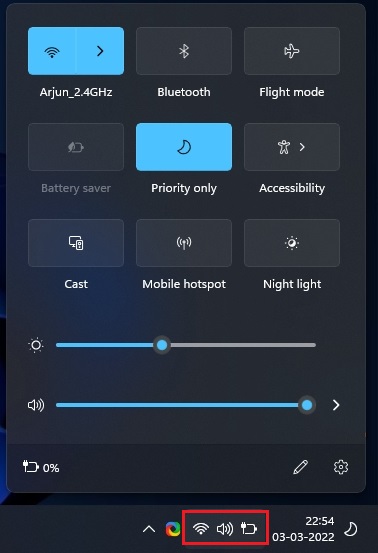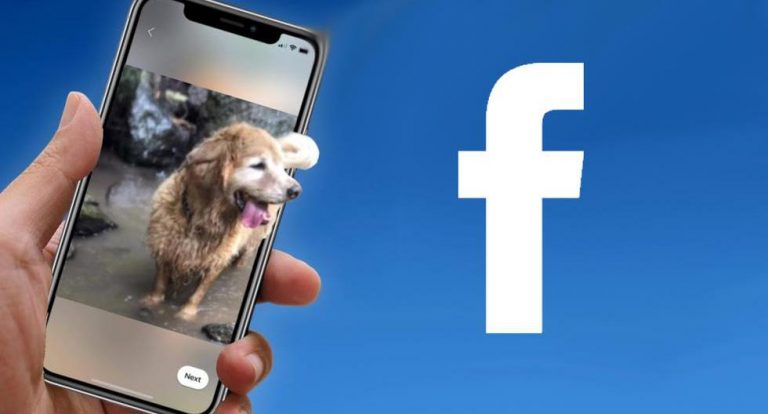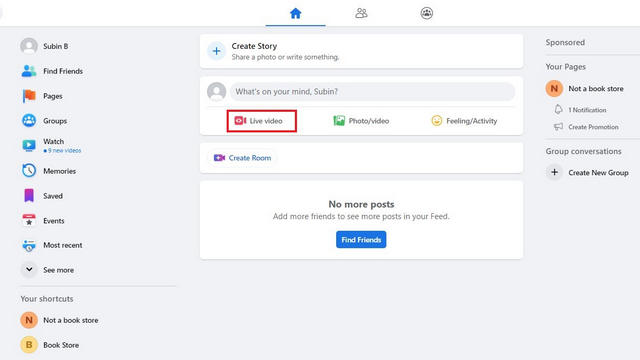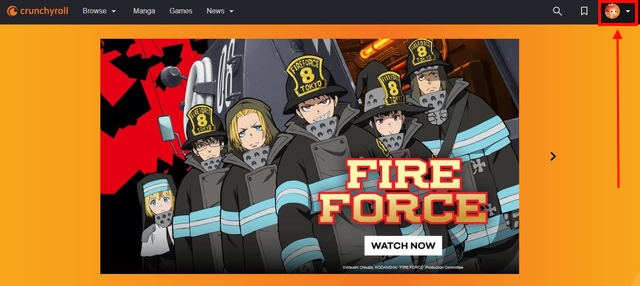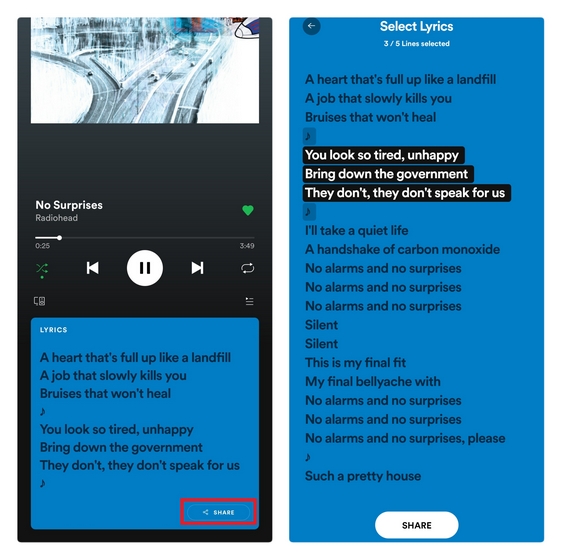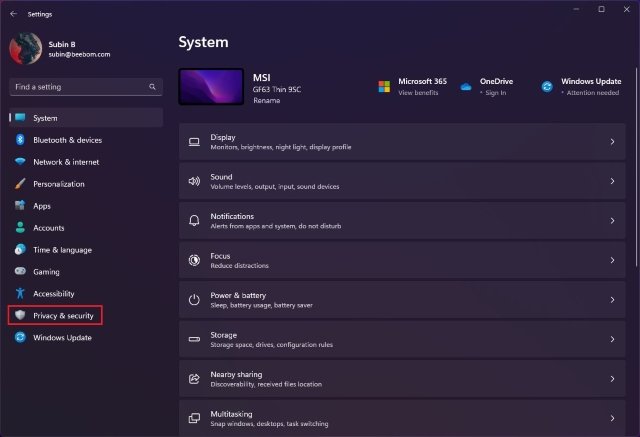Как использовать пароли iCloud в Google Chrome в Windows
Хотя я всегда ценил повышенную безопасность, которую предлагает iCloud Keychain, ее ограничение играть в экосистеме Apple никогда не разочаровывало меня. Сейчас это меняется, поскольку Apple только что выпустила расширение для Google Chrome, которое позволяет пользователям использовать пароли связки ключей iCloud даже на компьютерах с Windows 10. Если вы используете Windows вместе со своим iPhone и Mac, вот как включить и использовать пароли Связки ключей iCloud в Google Chrome в Windows.
Включение и использование паролей iCloud в Google Chrome в Windows
Итак, каковы требования для включения расширения iCloud Passwords в Google Chrome? Что ж, убедитесь, что у вас есть iCloud для Windows версии 12 или новее. Кроме того, имейте в виду, что расширение iCloud Passwords работает только в Chrome на компьютерах с установленным iCloud для Windows. Также обратите внимание, что это не работает в Chrome на macOS. Тем не менее, давайте перейдем непосредственно к тому, чтобы узнать, как настроить и использовать пароли iCloud в Chrome в Windows.
Доступ к сохраненному паролю в Google Chrome
Если у вас есть сохраненный пароль для веб-сайта, вы можете легко получить к нему доступ с помощью расширения iCloud Passwords для Chrome в Windows. Чтобы начать, зайдите в Интернет-магазин Chrome и добавить пароли iCloud в браузер Chrome.
- В Google Chrome на компьютере с Windows перейдите на веб-сайт, на котором вы сохранили пароль. Затем нажмите кнопку паролей iCloud в своем браузере.
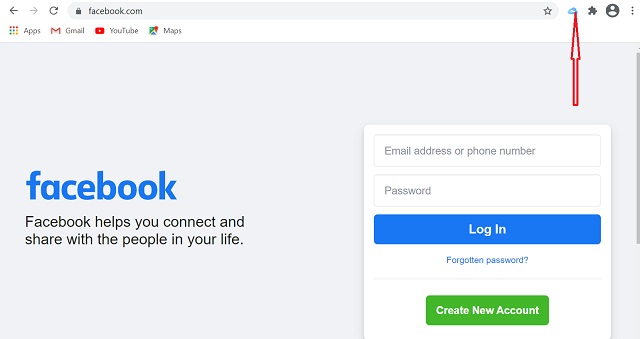
Программы для Windows, мобильные приложения, игры - ВСЁ БЕСПЛАТНО, в нашем закрытом телеграмм канале - Подписывайтесь:)
- Если потребуется, введите во всплывающем окне шестизначный проверочный код. После этого щелкните учетную запись, которую хотите использовать. Затем ваше имя пользователя и пароль будут автоматически заполнены на сайте.
Проверьте, есть ли у вас сохраненный пароль
Apple упростила определение того, есть ли у вас сохраненный пароль для веб-сайта. Итак, если вам когда-нибудь покажется, что вы немного запутались, обратите внимание на значок расширения Chrome.
- Если значок паролей iCloud синий, это означает, что у вас есть сохраненный пароль для веб-сайта, к которому вы можете получить доступ, нажав кнопку.
![]()
- Если пароли iCloud неактивны, это означает, что у вас есть сохраненный пароль для веб-сайта, к которому вы можете получить доступ, включив пароли iCloud. Просто нажмите кнопку и следуйте инструкциям на экране, чтобы получить доступ к сохраненному паролю.
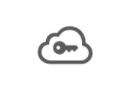
- Если значок не показывает ничего, кроме серого облака, это означает, что у вас нет сохраненного пароля для веб-сайта.
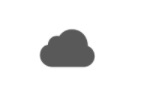
- Если значок выделен серым цветом и помечен крестиком, обязательно войдите в приложение iCloud для Windows, а также включите пароли iCloud.
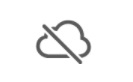
Добавление нового пароля в расширение iCloud Passwords для Chrome в Windows
Если вы создаете новую учетную запись или вводите имя пользователя и пароль, не сохраненные в iCloud, расширение iCloud Passwords для Chrome сохранит учетные данные. После этого вы можете получить доступ к сохраненному имени пользователя и паролю на своих iDevices с включенной связкой ключей.
- Запустите Google Chrome на компьютере с Windows. Затем либо создайте, либо войдите в новую учетную запись на веб-сайте. После этого вам будет предложено ввести шестизначный проверочный код во всплывающем окне.
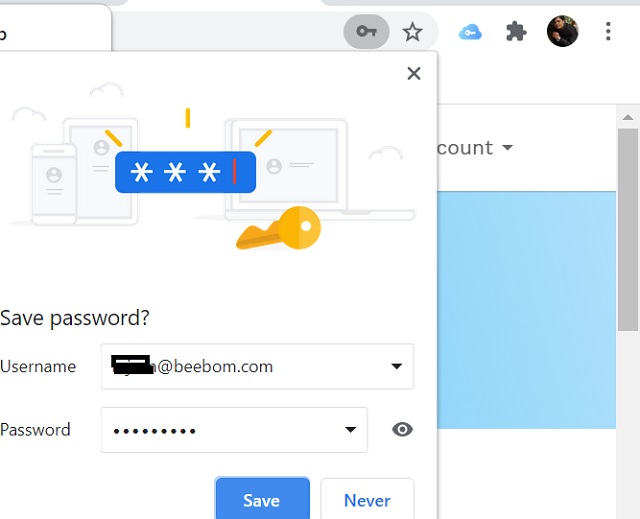
- Затем вам нужно нажать «Сохранить пароль» в уведомлении, чтобы добавить учетную запись в iCloud. На всякий случай, если вы не хотите добавлять учетную запись в iCloud, выберите «Не сейчас» или «Никогда» для этого веб-сайта.
Обновление существующего пароля с помощью расширения iCloud Passwords для Chrome в Windows
Обновить существующий пароль довольно просто, используя расширение Chrome для паролей iCloud. Благодаря бесшовной синхронизации ваш новый пароль будет синхронизироваться на всех iDevices, включая iPhone, iPad и Mac.
- Откройте Google Chrome на компьютере с Windows, а затем перейдите на веб-сайт и войдите в систему, используя имя пользователя и обновленный пароль.
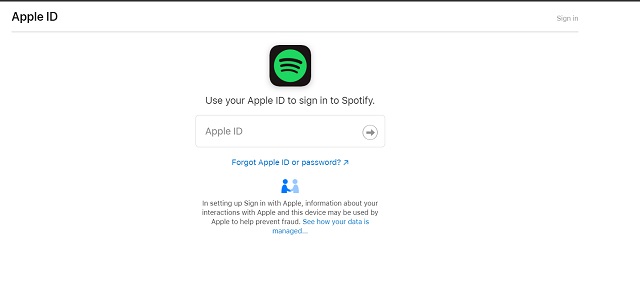
- Если потребуется, введите во всплывающем окне шестизначный проверочный код. После этого нажмите «Обновить пароль» в уведомлении.
Настройка и использование расширения паролей iCloud для Google Chrome в Windows
Вот и все! Лучше поздно, чем когда-либо. Как человек, которому часто приходится переключаться между macOS и Windows, я считаю введение паролей iCloud отличной новостью. И я уверен, что это могло бы походить на музыку для многих ушей. Что вы можете сказать об этом расширении? Хотели бы вы попробовать его на своем устройстве? Обязательно поделитесь со мной своими мыслями.